ホームページ >ソフトウェアチュートリアル >コンピューターソフトウェア >QQ ブラウザで低レベルのブラウザ保護を設定する方法 - QQ ブラウザで低レベルのブラウザ保護を設定する方法
QQ ブラウザで低レベルのブラウザ保護を設定する方法 - QQ ブラウザで低レベルのブラウザ保護を設定する方法
- 王林転載
- 2024-03-05 22:00:08715ブラウズ
php エディター Youzi は、QQ ブラウザーで基礎となるブラウザー保護をセットアップする方法を説明します。簡単な設定により、ブラウザのセキュリティを向上させ、個人のプライバシー情報を保護し、ネットワーク攻撃やマルウェアの脅威を効果的に防ぐことができます。この記事に従って、QQ ブラウザの基本的な保護機能を簡単に設定して、オンライン エクスペリエンスをより安全かつスムーズにする方法を学習してください。
ステップ 1: QQ ブラウザを開き、 をクリックします。
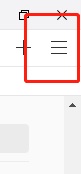
ステップ 2: をクリックします。
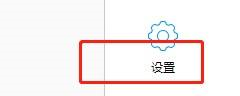
ステップ 3: [セキュリティ設定] をクリックします。
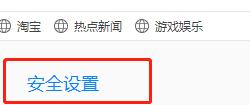
ステップ4:「ブラウザの基礎となる保護」にチェックを入れれば完了です。

以上がQQ ブラウザで低レベルのブラウザ保護を設定する方法 - QQ ブラウザで低レベルのブラウザ保護を設定する方法の詳細内容です。詳細については、PHP 中国語 Web サイトの他の関連記事を参照してください。
声明:
この記事はpcsoft.comで複製されています。侵害がある場合は、admin@php.cn までご連絡ください。

